বিএসওড, বা মৃত্যুর নীল পর্দার মুখোমুখি কেউ উপভোগ করে না, তবে এটি উইন্ডোজ ব্যবহারকারীদের জন্য জীবনের একটি অংশ। এটি ঘটে যখন সিস্টেমটি কোনও ত্রুটির মুখোমুখি হয় কীভাবে এটি পরিচালনা করতে জানে না এবং সিস্টেমটি বন্ধ হয়ে যায়। "ডিপিসি ওয়াচডগ লঙ্ঘন" বিএসওড এটির একটি ভাল উদাহরণ
সুসংবাদটি হ'ল এটি ঠিক করা যেতে পারে এবং খুব বেশি অসুবিধা বা প্রযুক্তিগত জ্ঞান ছাড়াই প্রয়োজনীয়।
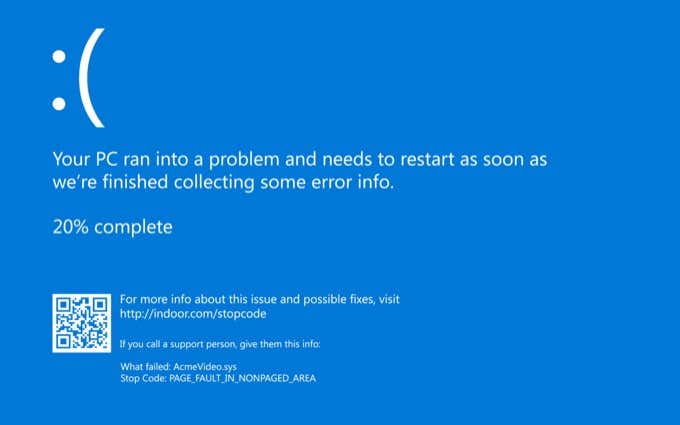 6
6একটি ডিপিসি ওয়াচডগ লঙ্ঘন কী?
ডিপিসি স্থিত পদ্ধতি কলের জন্য সংক্ষিপ্ত। ত্রুটির "ওয়াচডগ" অংশটি প্রোগ্রামের অংশটিকে বোঝায় যা বাগগুলির জন্য নজর রাখে। সমস্যাটি একটি শক্ত স্টেট ড্রাইভ থেকে উদ্ভূত যা উইন্ডোজের সাথে বেমানান ছিল। এটি সময়ে সময়ে ক্রপ হতে পারে, বেশিরভাগ ক্ষেত্রে হার্ডওয়্যার সমস্যার কারণে। ড্রাইভার আপডেট করা এবং সংযোগগুলি পরীক্ষা করা এই সমস্যাগুলিকে সোজা করতে সহায়তা করতে পারে
সমস্ত বাহ্যিক ডিভাইসগুলি সরান
ডিসিপিসি ওয়াচডগ লঙ্ঘনটি একটি বেমানান ড্রাইভ বা ডিভাইসের কারণে হতে পারে। যে কোনও বাহ্যিক ডিভাইস সরান (মাউস এবং কীবোর্ড বিয়োগ)। যদি আপনি একটি নতুন বাহ্যিক হার্ড ড্রাইভ, একটি মুদ্রক বা অন্য কোনও আনুষঙ্গিক নকশা তৈরি করে থাকেন তবে এটি আপনার কম্পিউটার থেকে সংযোগ বিচ্ছিন্ন করুন এবং তারপরে পুনরায় চালু করুন

সমস্যাটি না ঘটলে আবার, তারপরে আপনি সমস্যাটি ডিভাইসগুলির মধ্যে একটির সাথেই কাটাতে পারেন। কোন ডিভাইসে ত্রুটি ঘটছে তা আপনি নির্ধারণ না করা পর্যন্ত এগুলিকে একবারে সংযুক্ত করুন।
ইন_ কনটেন্ট_1 সব: [300x250] / dfp: [640x360]-> googletag.cmd.push (ফাংশন () {googletag.display ('snhb-In_content_1-0');});কেবল সংযোগগুলি পরীক্ষা করুন
একটি ডিপিসি ওয়াচডগ লঙ্ঘন সংশোধন করার এক ধাপে আপনার পাওয়ার কেবল এবং ডেটা কেবলগুলি আপনার পিসির মধ্যে নিরাপদে সংযুক্ত রয়েছে তা নিশ্চিত করা। এটি করা মোটেই কঠিন নয়, এমনকি মোট শুরুর জন্যও। আপনার পিসি কেসের দিকটি খুলুন এবং যে কেবলগুলি আলগাভাবে ঝুলছে তার সন্ধান করুন।
একটি শক্ত সংযোগ তৈরি হয়েছে তা নিশ্চিত করতে সংযোগ পয়েন্টগুলিতে সামান্য চাপ প্রয়োগ করুন। কেবলগুলি যদি আলগা হয় এবং আপনি নিশ্চিত হন না যে সেগুলি কোথায় সংযোগ স্থাপন করবে, আপনার পিসির ম্যানুয়ালটি পরীক্ষা করুন।

আরও বিশদ তথ্যের জন্য আমাদের একটি কাস্টম পিসি তৈরি সম্পর্কে চূড়ান্ত গাইড দেখুন refer যদি একটি তারের আলগা হয় এবং সিস্টেম কোনও প্রশ্নের কোনও উত্তর না পেয়ে পারে তবে তা লঙ্ঘনটি ছুঁড়ে দেয়
ডিভাইস ড্রাইভারদের চেক করুন
একটি পুরানো বা ত্রুটিযুক্ত ড্রাইভার এটিকে অসম্ভব করে তুলতে পারে সিস্টেমটি এর প্রয়োজনীয় প্রতিক্রিয়া গ্রহণ করবে। আপনি যদি নিয়মিতভাবে ডিপিসি ওয়াচডগ লঙ্ঘনের অভিজ্ঞতা পেয়ে থাকেন তবে আপনার সমস্ত ডিভাইস ড্রাইভারগুলি আপ টু ডেট নিশ্চিত করুন।
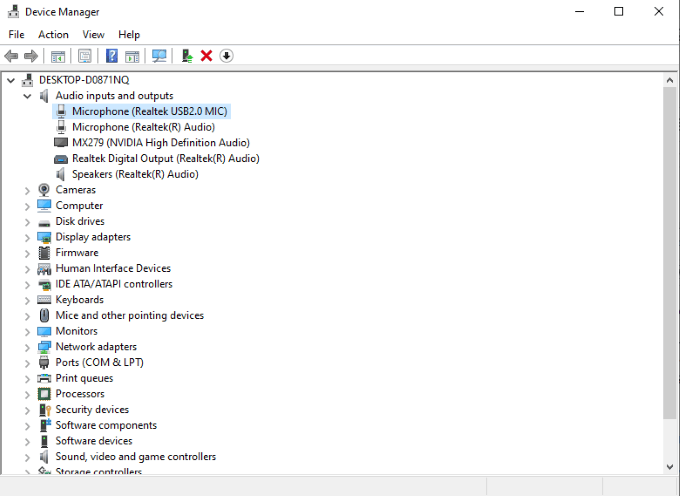
কন্ট্রোল প্যানেল>ডিভাইস পরিচালকখুলুন এবং ডিভাইসগুলির তালিকাগুলি দেখুন। তালিকার যে কোনও ডিভাইসে ডান-ক্লিক করুন এবং প্রদর্শিত মেনু বিকল্পগুলি থেকে ড্রাইভার আপডেট করুনচয়ন করুন। আপনার সমস্ত ডিভাইস চেক করা উচিত, তবে বাহ্যিক হার্ড ড্রাইভগুলিতে বিশেষ মনোযোগ দিন। এই ত্রুটির জন্য এটি একটি সাধারণ উত্স।
আইস্টর.সেস চালককে প্রতিস্থাপন করুন
ড্রাইভার মেনুতে আইডিই এটিএ / এটিপিআই কন্ট্রোলারগুলি প্রসারিত করুন এবং নির্বাচন করুন SATA এর আইটেমটির নামে মেনু থেকে সম্পত্তিচয়ন করুন এবং তারপরে ড্রাইভারট্যাবটি নির্বাচন করুন। ড্রাইভার আপডেট করুন>ড্রাইভারদের জন্য আমার কম্পিউটার ব্রাউজ করুন>আমাকে আমার কম্পিউটারে উপলব্ধ ড্রাইভারদের একটি তালিকা বেছে নিতে দিন
আপনি সফ্টওয়্যার একটি তালিকা থেকে চয়ন করতে পারেন, বা আপনি প্রস্তাবিত বিকল্প নির্বাচন করতে পারেন। বেশিরভাগ ক্ষেত্রেই প্রস্তাবিত ড্রাইভারটি সঠিক পছন্দ। পরবর্তীনির্বাচন করুন এবং এটি ইনস্টল শেষ করার জন্য অপেক্ষা করুন। পরিবর্তনগুলি কার্যকর হওয়ার জন্য আপনাকে আপনার কম্পিউটার পুনরায় চালু করতে হবে
উইন্ডোজ এই নির্দিষ্ট ড্রাইভারটি প্রতিস্থাপনের পরামর্শ দেয়, কারণ এটি ডিপিসি ওয়াচডগ লঙ্ঘনের ত্রুটির একটি পরিচিত অপরাধী।
একটি ডিস্ক চেক সম্পাদন করুন
কেবল এবং ড্রাইভার আপডেটগুলি যদি সমস্যাটি ঠিক না করে তবে আপনার পরবর্তী পদক্ষেপটি আপনার সম্পূর্ণ সিস্টেমে একটি ডিস্ক চেক করা উচিত। কমান্ড প্রম্পট খোলার মাধ্যমে এটি করুন। রান করুনমেনুটি খুলতে উইন্ডোজ + আরটিপুন এবং তারপরে কমান্ড প্রম্পটটি খুলতে সেন্টিমিটারটাইপ করুন। একবার খোলার পরে, নিম্নলিখিতটি প্রবেশ করুন:
chkdsk সি: / f
আপনার হার্ড ড্রাইভ পার্টিশনটি যদি সি ছাড়া অন্য কিছু হয়, কেবল সিটিকে প্রতিস্থাপন করুন: সঠিক ড্রাইভের নাম সহ।
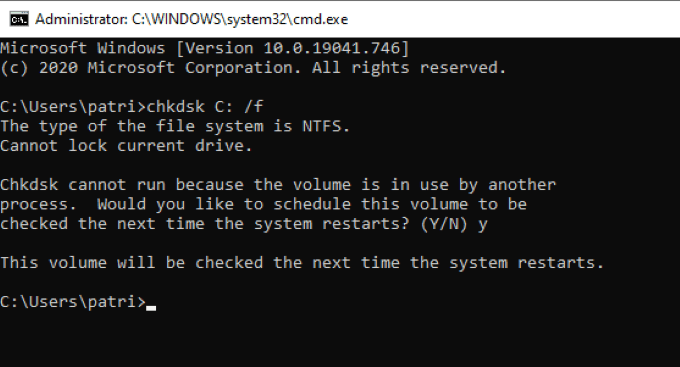
এটি আপনার সিস্টেমে একটি পরীক্ষা করে যা আপনার ড্রাইভের লজিকের মধ্যে যে কোনও সমস্যা সন্ধান করে এবং মেরামত করে। অনেক ক্ষেত্রে, এই সাধারণ কমান্ডটি ডিপিসি ওয়াচডগ লঙ্ঘন সমাধান করতে পারে
আপনার ওএস আপডেট করুন
ডিপিসি ওয়াচডগ লঙ্ঘন প্রায়শই পুরানো এবং ত্রুটিযুক্ত ড্রাইভারদের দ্বারা ঘটে থাকে, তাই আপনার অপারেটিং সিস্টেমটি নিশ্চিত করা হয় আপ টু ডেট – এবং আপনার ডিভাইসের জন্য দেওয়া সর্বশেষ সফ্টওয়্যারটিতে আপনার অ্যাক্সেস রয়েছে the আপনি যে ফ্রিকোয়েন্সি সহ ত্রুটির মুখোমুখি হচ্ছেন তা দূর করতে সহায়তা করতে পারে।
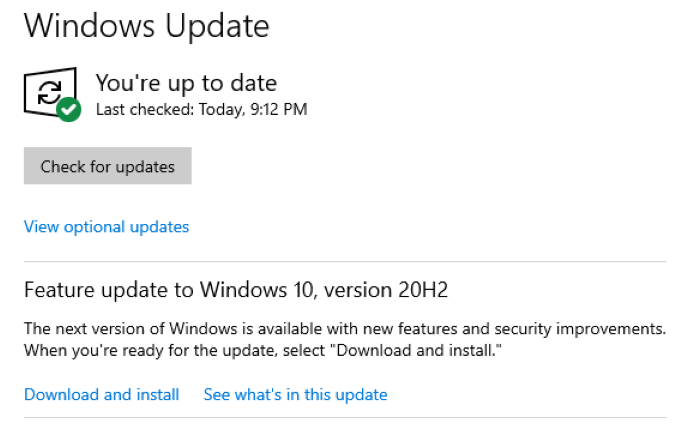
সেটিংস খুলুন>আপডেট ও সুরক্ষা>উইন্ডোজ আপডেটএবং তারপরে আপডেটের জন্য চেক করুন ক্লিক করুন ।যদি কোনও উইন্ডোজ আপডেট উপলব্ধ থাকে তবে এগিয়ে যান এবং এটি ডাউনলোড করুন। বিপুল পরিমাণে খারাপ প্রেস উইন্ডোজ আপডেটগুলি তৈরি করার প্রবণতা সত্ত্বেও, এটি আপনার কম্পিউটারের সুরক্ষার জন্য প্রয়োজনীয়।
প্রোগ্রামটি সামঞ্জস্যতা সমস্যা সমাধানকারী পরিচালনা করুন
ডিপিসি ওয়াচডগ লঙ্ঘনের অন্যতম প্রধান কারণ হ'ল প্রোগ্রাম এবং হার্ডওয়্যার মধ্যে অসঙ্গতি । ধন্যবাদ, উইন্ডোজ একটি অন্তর্নির্মিত সরঞ্জাম আছে যা আপনাকে বিভিন্ন উপাদানগুলির একে অপরের সাথে কাজ করে তা নিশ্চিত করতে সহায়তা করবে।
ওপেন করুন সেটিংস>আপডেট ও সুরক্ষা>সমস্যা সমাধান>অতিরিক্ত সমস্যা সমাধানকারী>প্রোগ্রামের সামঞ্জস্যতা সমস্যা সমাধানকারী।সমস্যা সমাধানকারীকে ক্লিক করুন এবং তারপরে সমস্যা সমাধানকারী চালান click

আপনি তালিকাটি থেকে সমস্যা তৈরির প্রোগ্রামটি চয়ন করতে পারেন। যদি আপনি এটি না দেখেন তবে তালিকাবদ্ধ নয়নির্বাচন করুন এবং আপনার ফাইল ফোল্ডারগুলি সনাক্ত না করা পর্যন্ত এটি ব্রাউজ করুন। টুলটি এরপরে প্রোগ্রাম এবং হার্ডওয়্যারগুলির মধ্যে যে কোনও বেমানান সমস্যাগুলি সনাক্ত করার চেষ্টা করবে।
আপনি যদি ডিপিসি ওয়াচডগ লঙ্ঘন চালিয়ে যান এবং এটি আপনার পিসিকে ক্র্যাশ করে তবে এটি আপনার উত্পাদনশীলতাকে প্রভাবিত করতে পারে, বিশেষত আপনি যদি অনেকের মতো বাড়ি থেকে কাজ করছেন। সমস্যাটি সমাধান করার জন্য এই বিভিন্ন পদ্ধতি ব্যবহার করে দেখুন এবং একবার আপনার পিসি অভিজ্ঞতাকে বিজোড়হীন করুন